Bạn có giữ lịch trình và công việc của mình trong Lịch Google không? Đây là một tiện ích mở rộng hữu ích dành cho Google Chrome có thể giúp bạn cập nhật các cuộc hẹn mà không cần phải mở Lịch Google trong một tab khác.
Tích hợp Lịch Google với Chrome
DayHiker là một tiện ích mở rộng tiện dụng dành cho Google Chrome có thể giúp bạn giữ đúng lịch trình trong trình duyệt của mình. Các ứng dụng trên máy tính để bàn thường có thể thông báo cho bạn dễ dàng hơn bằng các cửa sổ bật lên hoặc cảnh báo, nhưng các ứng dụng web yêu cầu bạn truy cập chúng để xem thông tin của mình. DayHiker tận dụng tối đa cả hai tính năng này và có thể làm cho Lịch Google của bạn hoạt động giống một ứng dụng trên máy tính để bàn hơn.
Để bắt đầu, hãy mở trang DayHiker từ Thư viện tiện ích mở rộng của Chrome ( đường dẫn phía dưới ), và nhấp vào Cài đặt. Xác nhận bạn muốn cài đặt nó tại lời nhắc.

Bây giờ bạn sẽ có một nút tiện ích mở rộng mới trên thanh công cụ Chrome của mình. Nhấp vào biểu tượng lịch để xem Lịch Google của bạn. Bạn cần phải đăng nhập vào tài khoản Google của mình để lịch của bạn hiển thị; hãy nhấp vào biểu tượng chìa khóa để chọn tài khoản của bạn nếu nó không tự động hiển thị các cuộc hẹn của bạn.
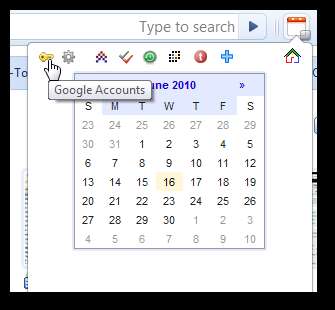
Nếu bạn đã đăng nhập vào nhiều tài khoản Google, chẳng hạn như Gmail công khai và tài khoản Google Apps, bạn có thể chọn lịch bạn muốn và nhấp vào Tiếp tục .
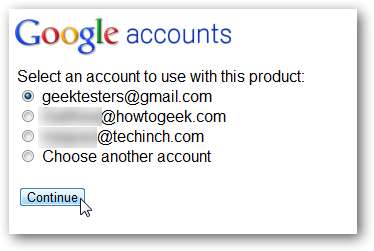
Bây giờ bạn có thể xem nhanh các cuộc hẹn sắp tới của mình. Chỉ cần di chuột qua biểu tượng để xem các sự kiện sắp tới của bạn. Hoặc, chỉ cần nhìn lướt qua nó để xem có cuộc hẹn nào sắp tới không, vì biểu tượng chỉ báo sẽ thay đổi màu sắc để hiển thị bạn còn bao lâu nữa cho đến cuộc hẹn tiếp theo.
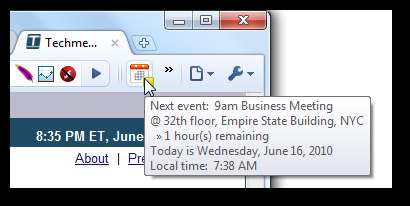
Nhấp vào biểu tượng để xem thêm thông tin về các cuộc hẹn của bạn.
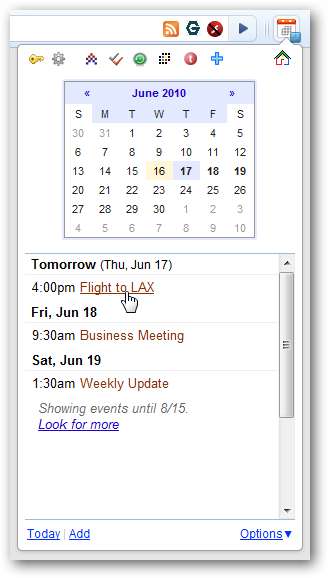
Hoặc, nhấp vào Thêm vào liên kết để thêm một cuộc hẹn mới. Nếu bạn cần chỉnh sửa chi tiết cuộc hẹn, hãy nhấp vào Chỉnh sửa chi tiết và cuộc hẹn sẽ mở trong Lịch Google để bạn chỉnh sửa.
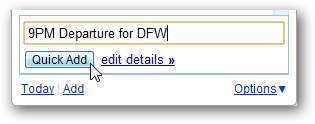
Bạn cũng có thể xem và quản lý công việc của mình trong Lịch Google. Bấm vào biểu tượng dấu kiểm, sau đó thêm hoặc đánh dấu các tác vụ trực tiếp từ ngăn tiện ích mở rộng.
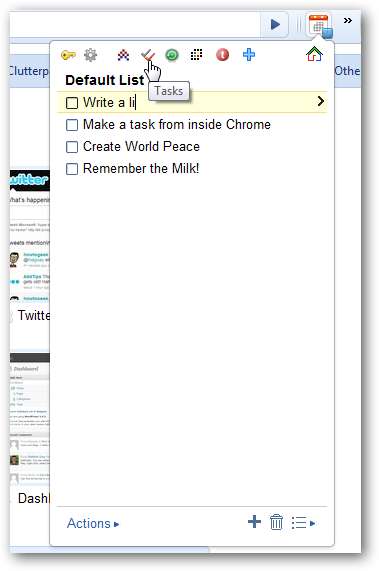
Bạn cũng có thể đặt đồng hồ báo thức trong DayHiker. Nhấp vào biểu tượng vòng tròn màu xanh lục, sau đó nhập thời gian báo thức kêu. Thật kỳ lạ, nó sẽ chỉ kêu nếu ngăn mở rộng vẫn mở, vì vậy nếu bạn nhấp vào bất kỳ nơi nào khác trong trình duyệt hoặc thậm chí chuyển sang chương trình khác, nó sẽ không kêu.

Nếu bạn muốn tùy chỉnh cài đặt của DayHiker, hãy nhấp chuột phải vào nó và chọn Tùy chọn hoặc chọn Tùy chọn trong trang Tiện ích mở rộng của Chrome. Tại đây, bạn có thể tùy chỉnh huy hiệu và biểu tượng DayHiker hoặc nhập miền tùy chỉnh cho lịch Google Apps Pro của mình.
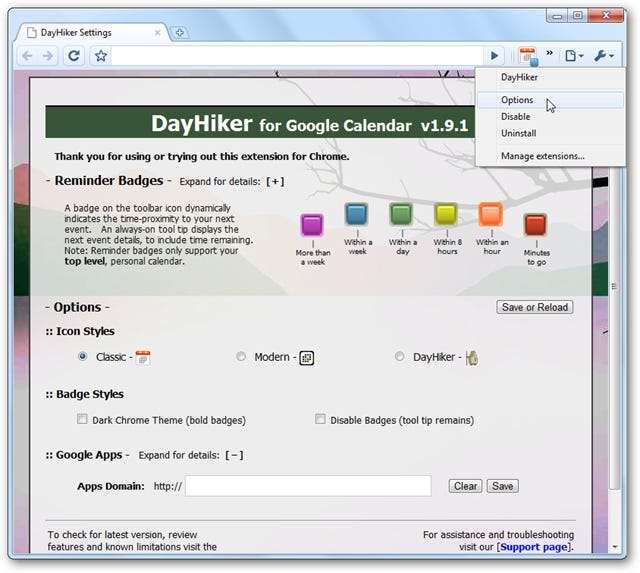
Phần kết luận
Nếu bạn dựa vào Lịch Google để luôn cập nhật lịch trình của mình, DayHiker có thể giúp bạn giữ lịch trình và biết những gì sắp xảy ra. Chúng tôi ước DayHiker hỗ trợ nhiều lịch để chúng tôi có thể kết hợp lịch Google Apps với Lịch Google cá nhân của mình, nhưng dù vậy, nó vẫn là một công cụ rất hữu ích.
Cho dù bạn là người có lịch trình chặt chẽ hay chỉ thích ghi nhanh những việc cần làm và theo dõi chúng, tiện ích mở rộng này sẽ giúp bạn thực hiện điều này một cách hiệu quả với các công cụ quen thuộc của Google.
Liên kết







